当前位置:首页 > 帮助中心 > 怎么用U盘装系统?怎么U盘安装电脑系统
怎么用U盘装系统?怎么U盘安装电脑系统
怎么用U盘装系统?随着使用时间的增加,电脑可能会因为各种原因出现问题。当然,有问题也不怕,我们解决就好,就是要选对工具。如果你不知道选什么的话,可以考虑大白菜u盘启动盘,它可以解决很多系统故障,也可以帮助你重装系统。今天就来学习怎么U盘安装电脑系统。
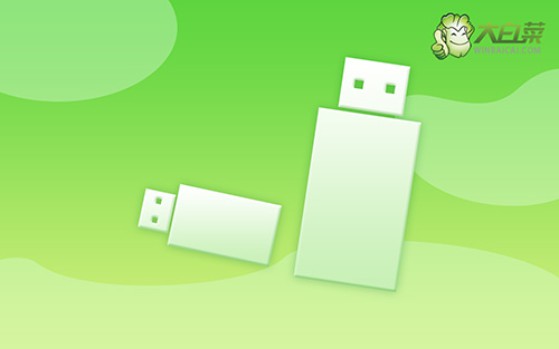
一、电脑重装系统工具
镜像版本: Windows 7企业版
工具软件:大白菜u盘启动盘制作工具(点击红字下载)
二、电脑重装系统准备
1、在准备制作U盘启动盘之前,要提醒大家一点,制作会格式化,最好选择一个空白U盘进行制作。
2、为了避免在重装系统后出现驱动程序缺失的问题,请提前下载所需的驱动程序存储在U盘启动盘中。
3、如果你不知道哪里可以下载系统镜像,去“MSDN我告诉你”网站,它提供多个版本的Windows系统镜像,安全可靠。
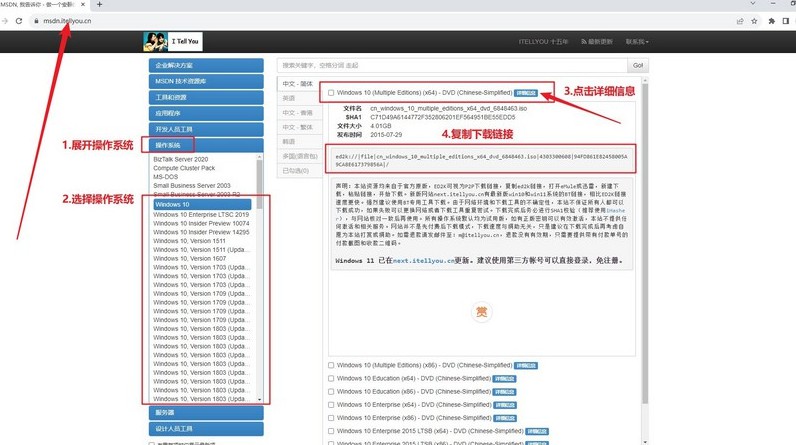
三、电脑重装系统操作
一、大白菜U盘制作
1、首先,在官网下载并解压大白菜U盘启动盘制作工具。
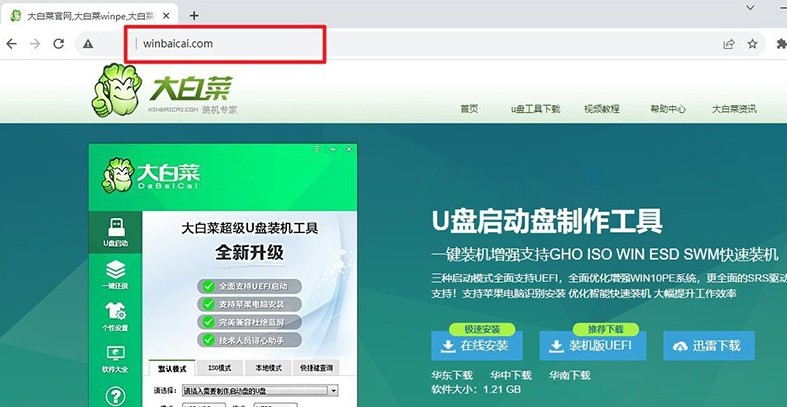
2、将空白U盘插入电脑,运行下载的工具,按照指示制作u盘启动盘即可。
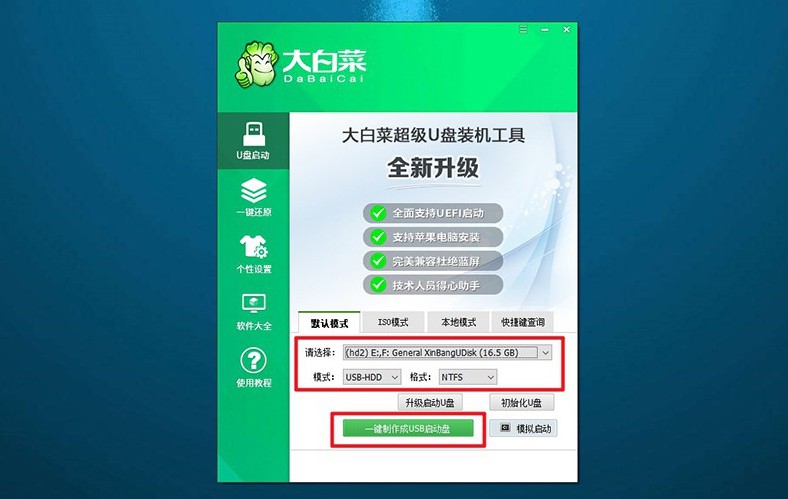
二、大白菜U盘启动
1、确定你的电脑型号,并查找相应的u盘启动快捷键,这里有份表格可以参考。
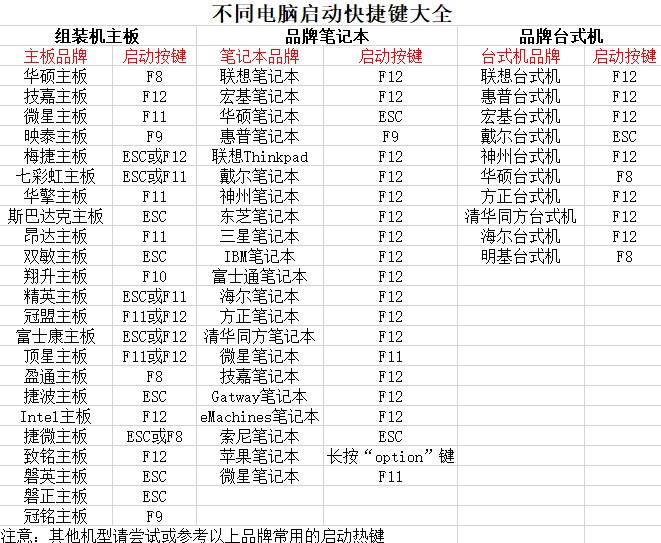
2、将制作好的大白菜U盘启动盘插入电脑,然后重启电脑,通过快捷键进入启动项设置界面后,选择U盘作为启动设备。
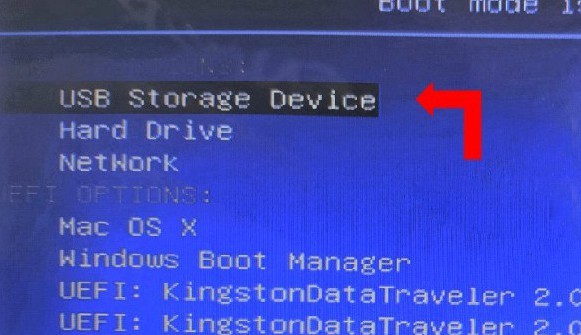
3、进入大白菜主菜单后,选择【1】对应的选项并回车即可。
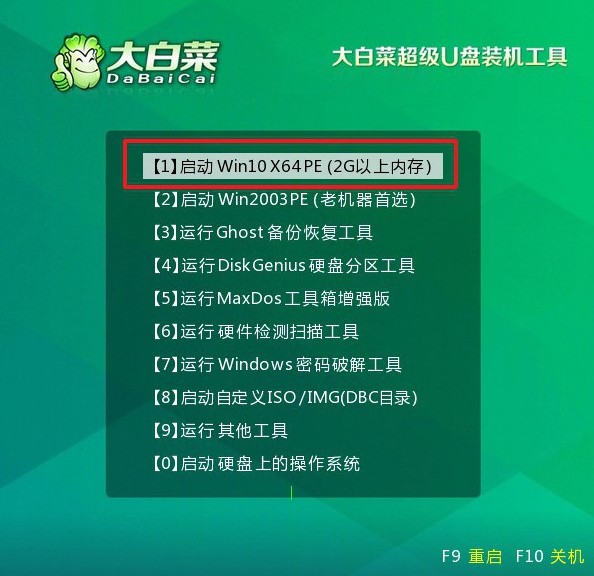
三、大白菜u盘装机
1、进入大白菜WinPE桌面,打开安装软件,将系统安装路径设置为C盘,然后点击“执行”按钮。
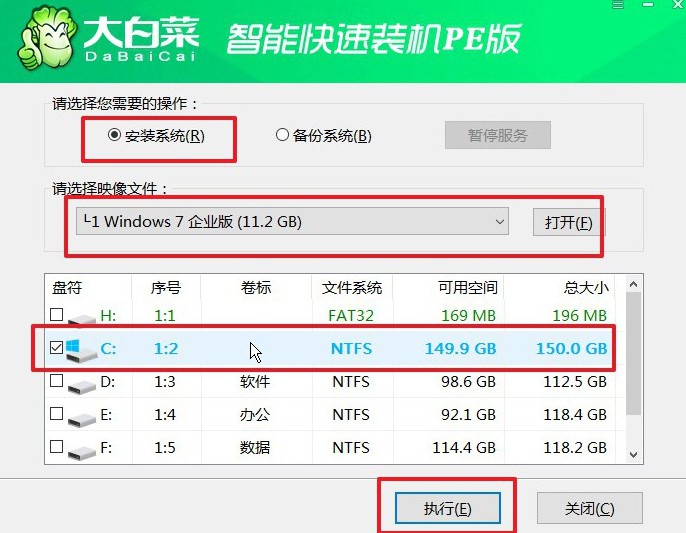
2、接着,确认系统还原界面中的提示,直接点击“是”继续操作,无需额外设置。
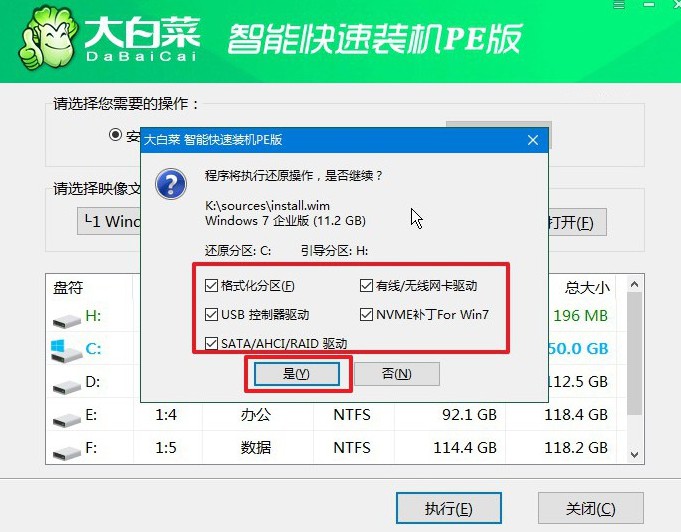
3、在系统安装和部署阶段,务必勾选“安装完成后自动重启”选项。
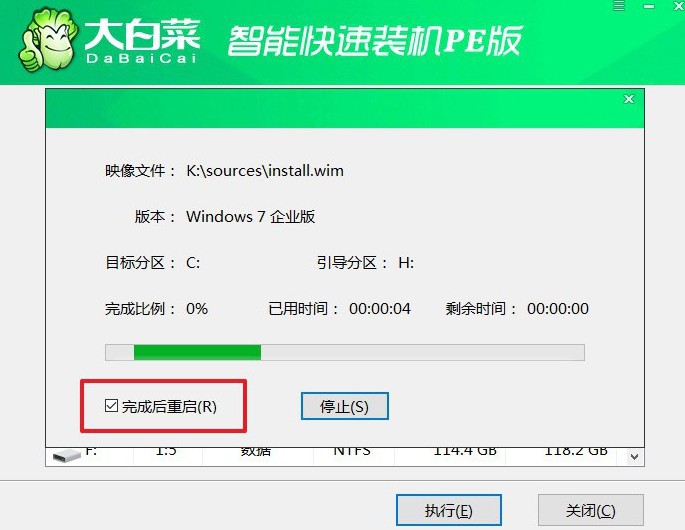
4、完成以上步骤后,请耐心等待电脑自动完成剩余操作。在电脑首次重启时,记得拔出U盘,以避免再次进入WinPE桌面。

上面的操作,就是本次怎么U盘安装电脑系统的全部内容了。当电脑问题越来越严重的时候,重装系统就成为了一种有效的解决方法。因为它已经无法通过简单的修复来解决了,对比之下,备份好数据,直接重装系统确实会更加有效。

